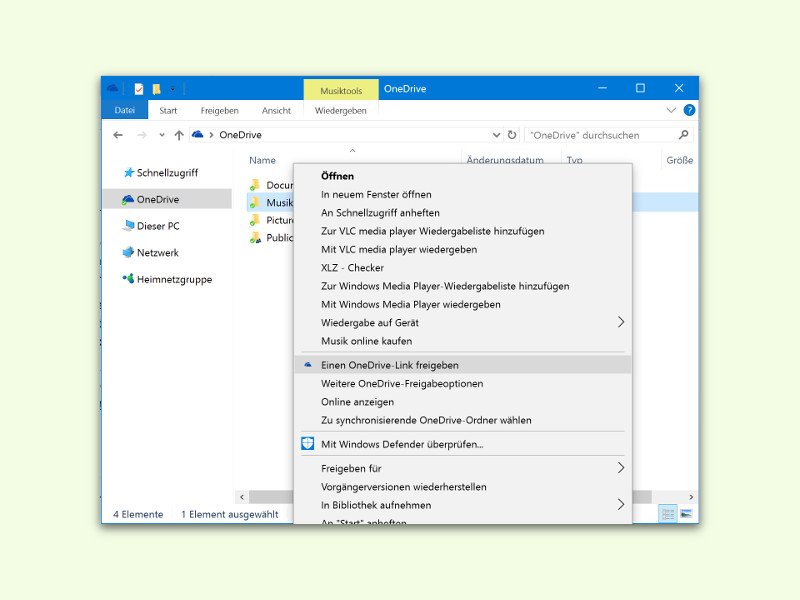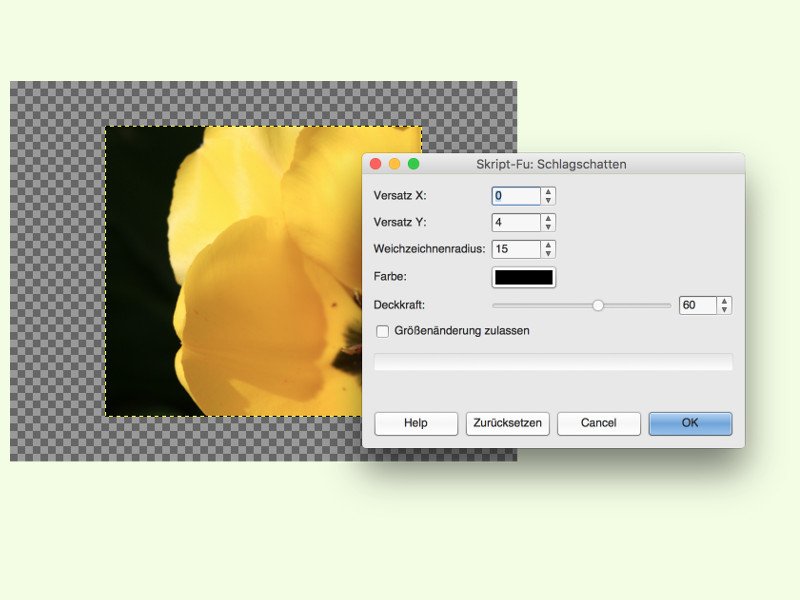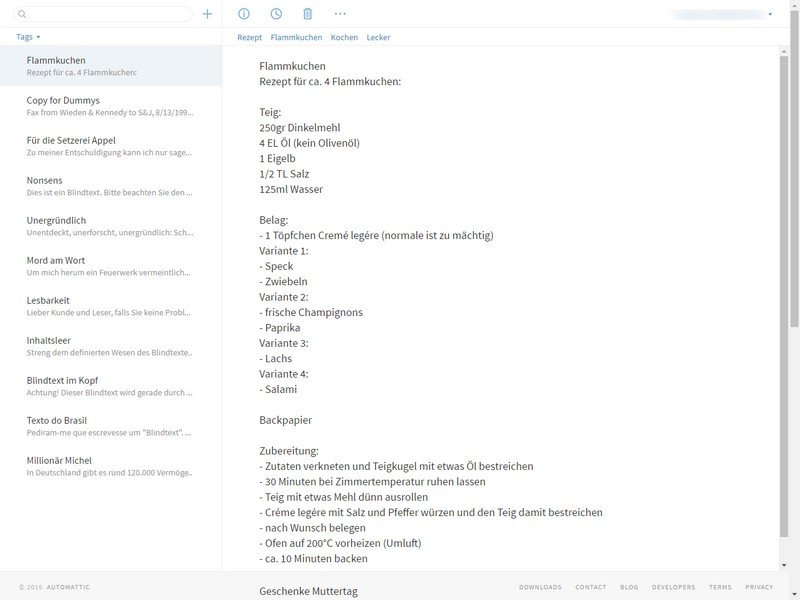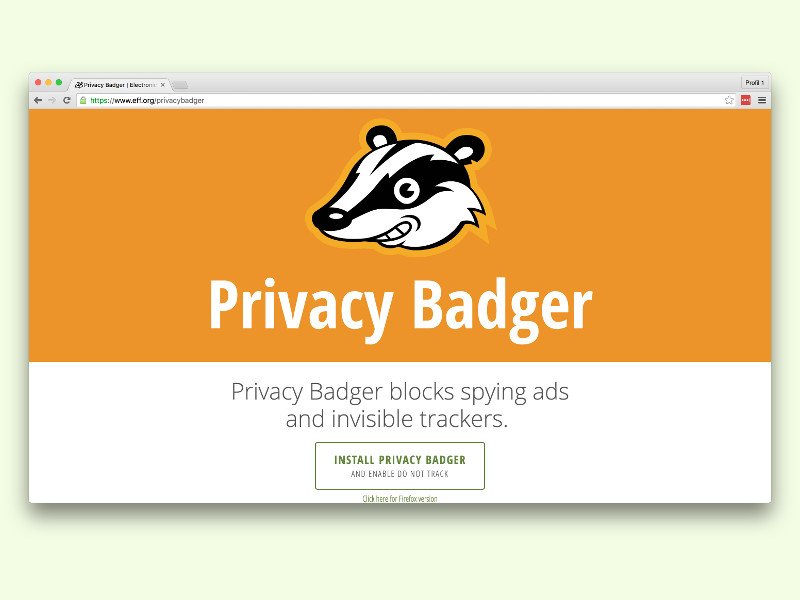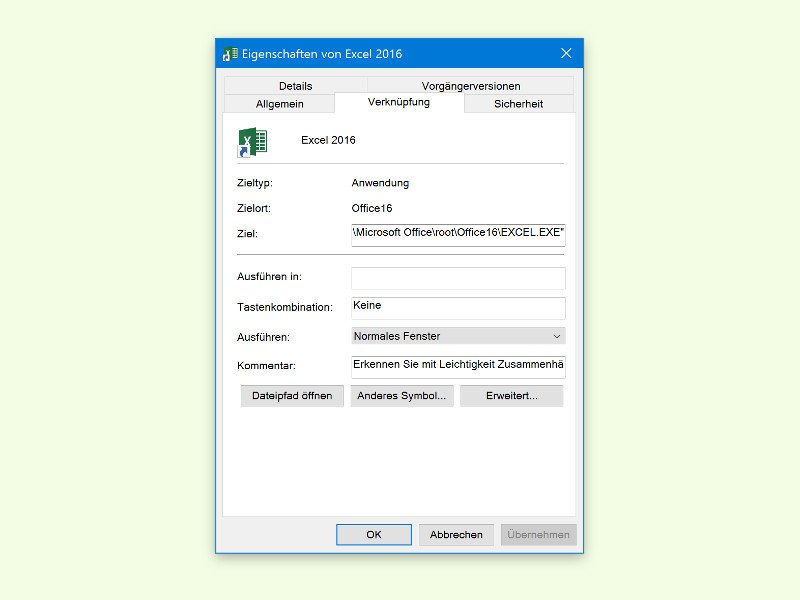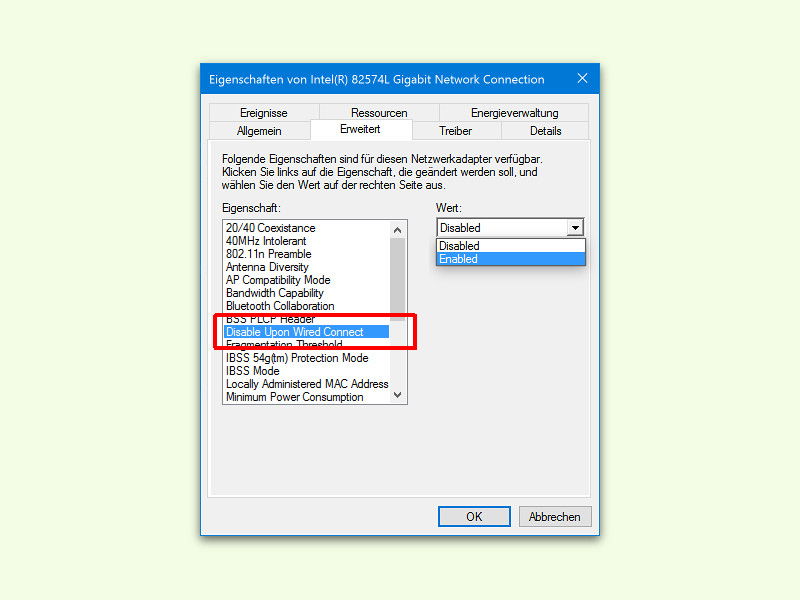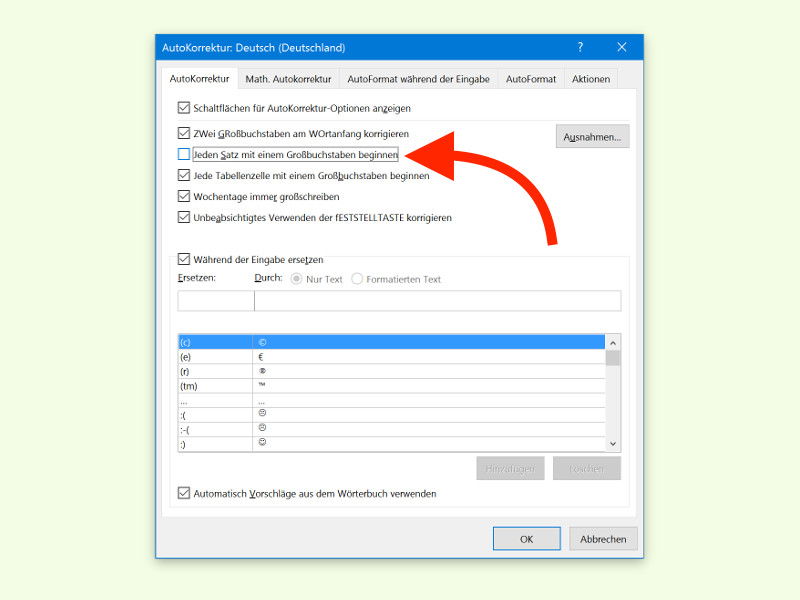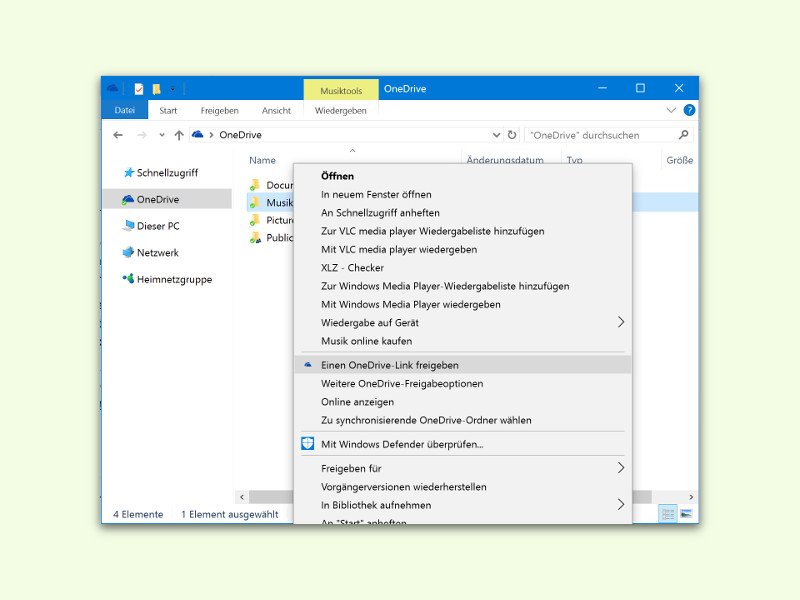
30.05.2016 | Windows
Mit der Microsoft-Cloud OneDrive lassen sich Dateien und Ordner nicht nur bequem sichern, sondern auch mit anderen teilen. Besonders einfach geht das über einen direkten Link zu der jeweiligen Datei. Der lässt sich einfach weitergeben, zum Beispiel per eMail.
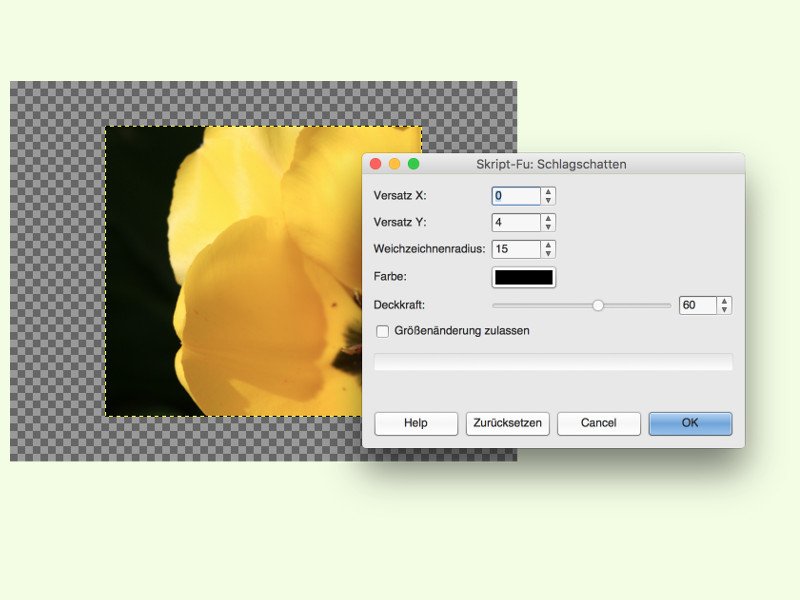
30.05.2016 | Software
Mit einem Schatten lässt sich in einer Kollage auf einfache Weise ein 3D-Effekt hinzufügen. In der Bild-Bearbeitung GIMP ist eine Schatten-Funktion schon eingebaut.
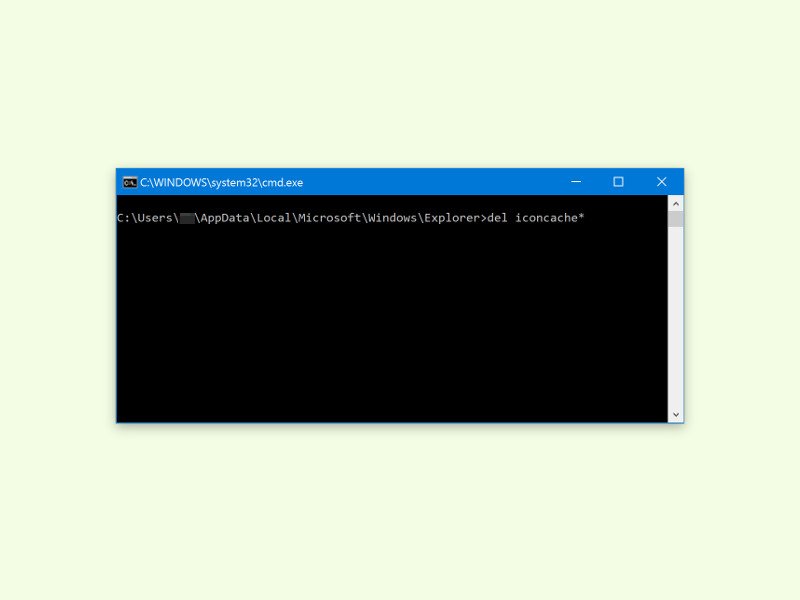
29.05.2016 | Windows
Überall im Computer sieht man Symbole: im Datei-Explorer, in den Einstellungen und an vielen weiteren Orten. Da kann das System nicht für jedes Fenster alle Icons neu einlesen. Deswegen gibt es den Symbol-Cache. Wenn manche Symbole nicht mehr richtig dargestellt werden, kann man versuchen, den Icon-Cache zu leeren.
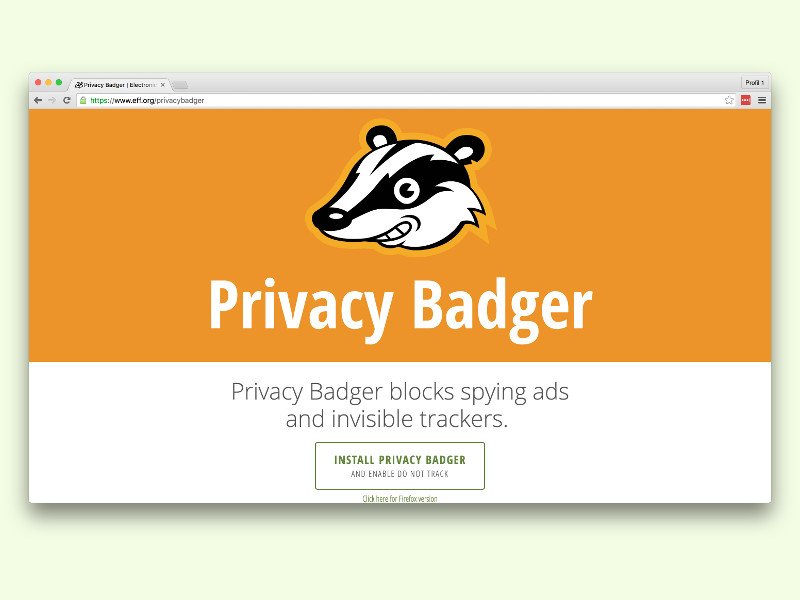
29.05.2016 | Linux
Viele Websites interessieren sich sehr für ihre Besucher – oftmals zu sehr. Da kommen schon mal dubiose Methoden zum Einsatz. Zum Beispiel das sogenannte Finger-Printing. Dabei wird aus verschiedenen für sich genommen langweiligen Daten, etwa installierte Schriften, Plug-Ins, Infos über die Zeitzone und mehr, kombiniert, um den Besucher auch ohne Cookies eindeutig zu identifizieren.
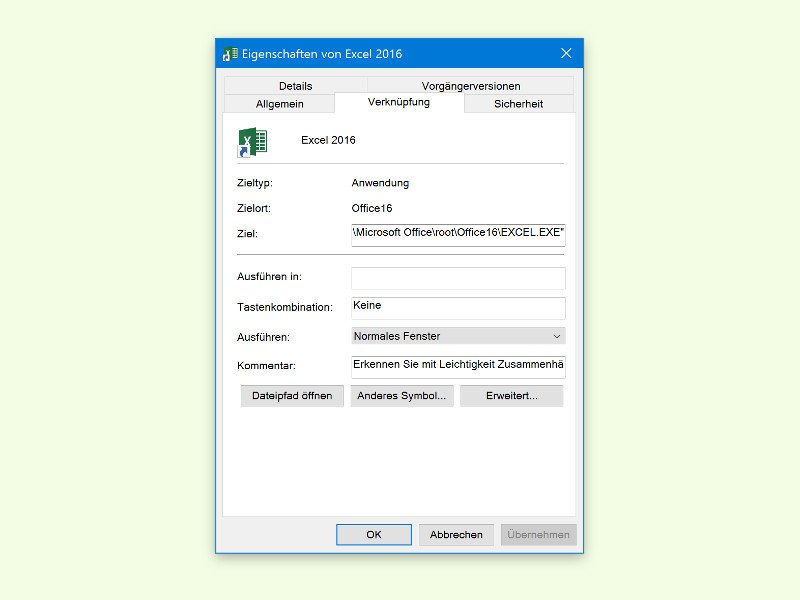
29.05.2016 | Windows
Wer besonders schnellen Zugriff auf ein bestimmtes Programm braucht, kann es entweder im Start-Menü als Kachel anheften oder direkt in der Task-Leiste platzieren. Noch schneller geht es, wenn man die Anwendung per Tastatur startet.
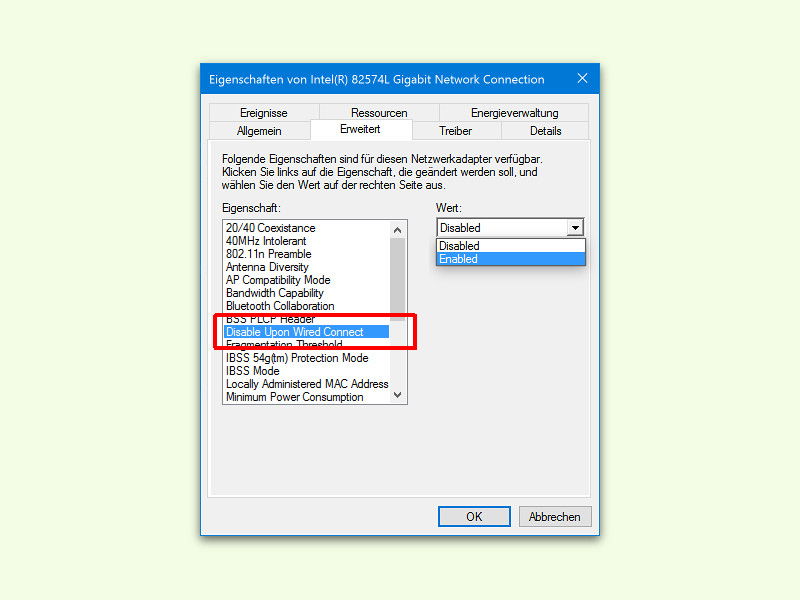
29.05.2016 | Netzwerk
Wie stark ein WLAN-Signal auch ist – eine Verbindung per Netzwerk-Kabel ist auf alle Fälle schneller. Wenn Windows Daten aber dennoch über die drahtlose Verbindung sendet und empfängt, lässt sich der Treiber so einstellen, dass bei bestehender Kabel-Verbindung das WLAN abgestellt wird.
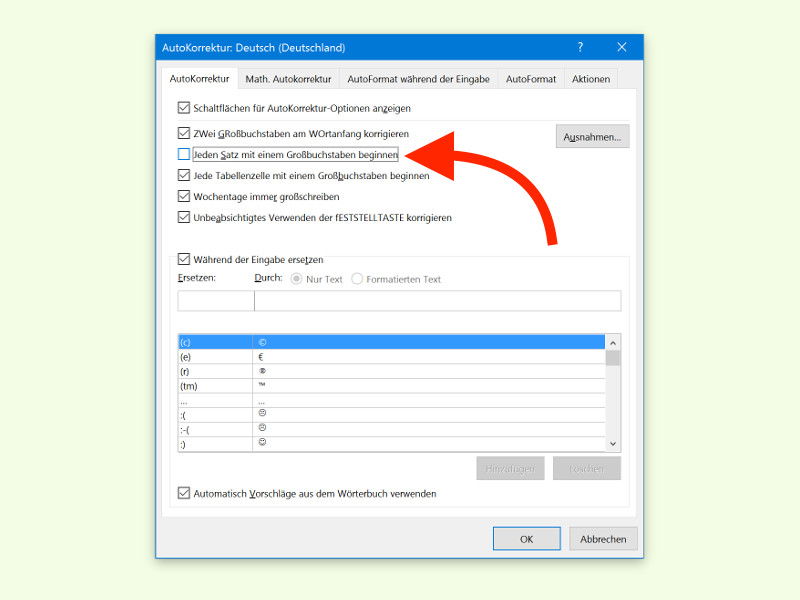
29.05.2016 | Office
Wenn man im Schreib-Programm Microsoft Word einen neuen Satz oder Absatz beginnt, wird das erste Wort von selbst großgeschrieben. Wer das nicht will, schaltet die entsprechende Option einfach ab.